
如今,辦公室里經(jīng)常使用打印機(jī),。這是一臺(tái)真實(shí)的打印機(jī),,但是大家會(huì)用虛擬打印機(jī)嗎?平時(shí)在考場(chǎng)上,,學(xué)生需要遠(yuǎn)程打印的時(shí)候就要用到,。今天,讓我們來看看如何使用虛擬打印機(jī),。
我們首先要做的就是安裝這臺(tái)打印機(jī),,可以在百度上搜索,下載安裝,。安裝后,,會(huì)在打印機(jī)和傳真機(jī)中生成一個(gè)虛擬打印機(jī),,如圖所示:
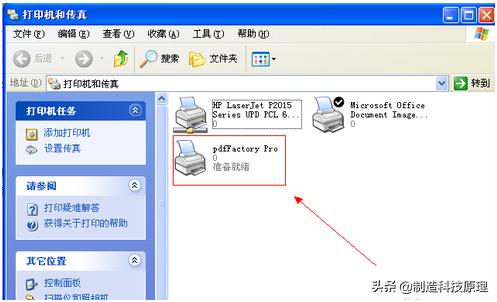
我們可以右鍵單擊該打印機(jī),并將其設(shè)置為默認(rèn)打印機(jī),。我們可以右鍵單擊該打印機(jī),,并將其設(shè)置為默認(rèn)打印機(jī),如下所示:
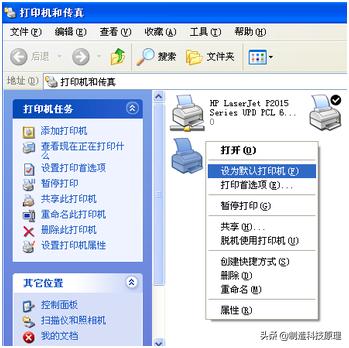
我們也可以共用打印機(jī),。右鍵單擊Pdf虛擬打印機(jī)并選擇屬性選項(xiàng),,如下所示:
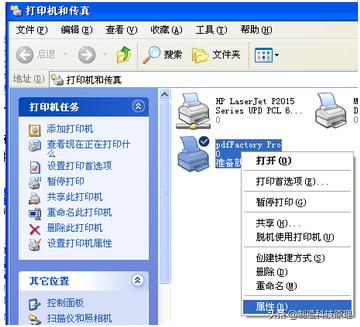
在打開的虛擬打印機(jī)的“properties”窗口中,我們切換到“sharing”選項(xiàng)卡,,我們希望選中它,因此讓我們來檢查這臺(tái)打印機(jī)的共享,,如下所示:
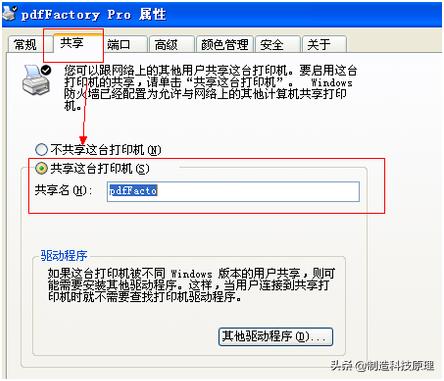
然后單擊“確定”進(jìn)行共享,。當(dāng)然,我們可以做一些其他的設(shè)置,,也可以對(duì)虛擬打印機(jī)設(shè)置權(quán)限,,比如設(shè)置哪些用戶可以訪問,如圖所示:
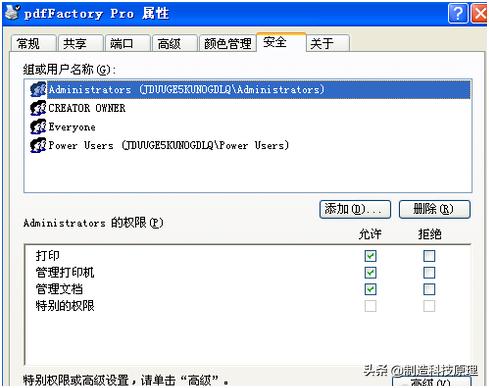
現(xiàn)在讓我們?cè)谠O(shè)置好遠(yuǎn)程打印之后測(cè)試它,。我們打開開始菜單,,然后選擇運(yùn)行選項(xiàng),在運(yùn)行選項(xiàng)窗口輸入遠(yuǎn)程打印服務(wù)器的IP地址,,然后點(diǎn)擊確定,,如圖所示:
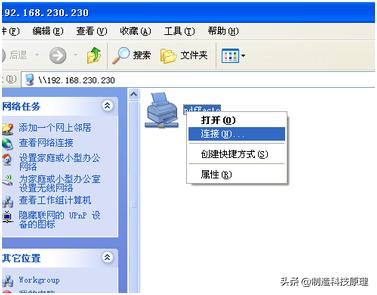
連接完成后,,我們打開記事本,,隨便輸入一些文字進(jìn)行測(cè)試打印,輸入后在菜單欄上選擇文件選項(xiàng),,然后在下拉列表中選擇打印選項(xiàng),如圖所示:
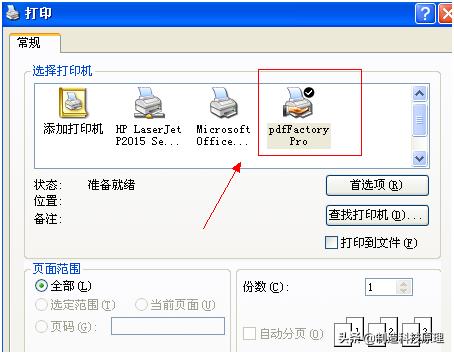
在這里,,我只需輸入這臺(tái)機(jī)器的地址,,供您演示。這是基本的設(shè)置,,還有一些小的設(shè)置你可以自己試試看,。
官方微信
TOP